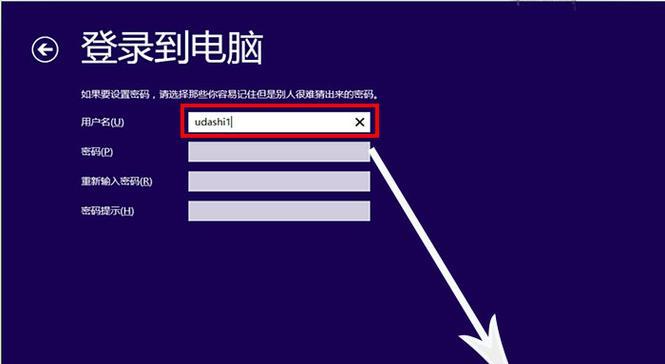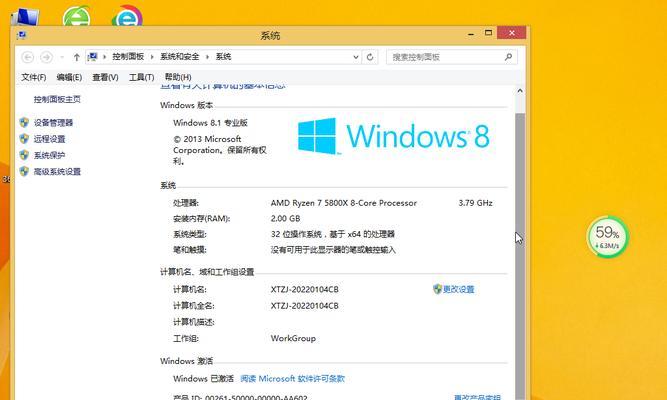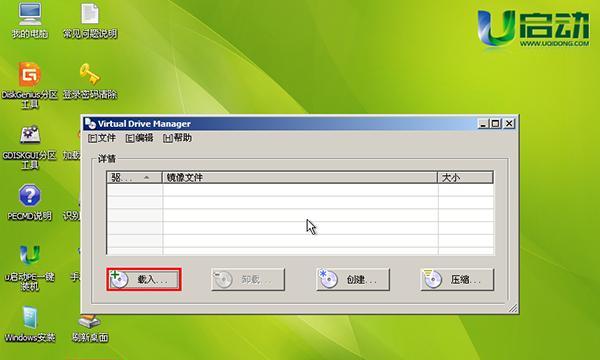在电脑使用过程中,由于各种原因,我们可能需要重新安装操作系统。本文将介绍如何通过PE(PreinstallationEnvironment)工具安装原版Win8系统,以帮助读者轻松完成系统重装。
准备工作——下载和制作PE启动盘
在确保网络畅通的情况下,从可靠的资源网站下载最新版本的PE工具。使用该工具将PE系统烧录到U盘或光盘中,制作成启动盘。
备份重要数据
在进行系统重装之前,务必备份所有重要数据到外部存储设备或云盘中,以防数据丢失。
设置BIOS启动项
将计算机重启,并进入BIOS设置界面。在启动选项中,将PE启动盘置于第一位,确保计算机能够从PE启动盘启动。
进入PE系统
重启计算机后,选择从PE启动盘启动。稍等片刻,计算机将进入PE系统的操作界面。
分区与格式化
进入PE系统后,打开磁盘管理工具,对需要安装Win8系统的磁盘进行分区和格式化操作,以准备安装系统的空间。
获取原版Win8系统镜像
在准备好的PE系统中,使用浏览器进入官方微软网站,下载所需的原版Win8系统镜像文件。确保选择与电脑上安装版本对应的镜像文件。
挂载系统镜像
使用PE系统中的虚拟光驱工具,将下载好的Win8系统镜像挂载到PE系统中,以便安装过程中能够获取所需的系统文件。
运行安装程序
在PE系统中,打开挂载的Win8系统镜像,找到并运行安装程序。根据提示,选择安装类型和目标分区。
等待安装完成
完成安装设置后,等待系统自动完成安装过程。期间不要中断电源或进行其他操作,以免导致安装失败。
设置系统配置
安装完成后,按照提示进行一些基本设置,如选择语言、设置用户名和密码等。
安装驱动程序
检查设备管理器中是否存在未安装的设备驱动程序,并根据硬件情况下载并安装相应的驱动程序,以确保计算机正常工作。
更新系统和安装软件
连接到网络后,更新系统,安装最新的补丁和驱动程序,以及必要的软件,以提高系统的安全性和稳定性。
还原个人数据
根据之前备份的个人数据,将其复制回原来的位置,以恢复个人文件和设置。
进行系统优化
根据个人需求,对系统进行优化,如关闭不需要的自启动程序、清理临时文件等,以提高计算机的性能。
系统重装顺利完成
通过PE安装原版Win8系统,系统重装变得轻松简单。只需按照上述步骤操作,就能成功安装一个干净、原版的Win8系统,让计算机焕然一新。
通过本文的介绍,我们了解到了如何通过PE工具安装原版Win8系统的具体步骤。希望读者能够根据本文提供的指导,顺利完成系统重装,并享受到一个干净、原版的Win8系统带来的优势和稳定性。